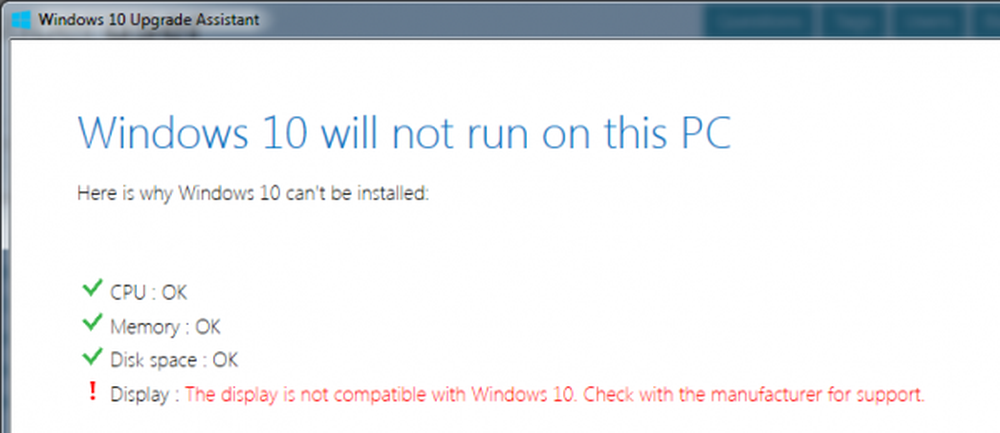Korrektur Der Treiber hat unter Windows einen Controller-Fehler festgestellt

Blue Screen of Death-Fehler sind der Alptraum jedes Computerbenutzers. Einige können leicht zu lösen sein, während andere ziemlich schwierig waren. Einer der schwer zu lösenden Fehler ist: Der Treiber hat einen Controller-Fehler festgestellt. Es könnten die Worte folgen auf \ Device \ Ide \ Ideport0 OR, auf \ device \ harddisk0 \ dr0, \ Gerät \ Festplatte1 \ DR1 oder DR3 oder der Name des Ports oder Laufwerks, das dieses Problem verursacht. Wenn Sie mit diesem Fehler konfrontiert werden, helfen Ihnen unsere Vorschläge möglicherweise bei der Lösung.
Der Treiber hat einen Controller-Fehler festgestellt

Sie können mit den folgenden Lösungen nacheinander vorgehen, um das Problem zu beheben:
- Trennen Sie alle Hardware und Kabel und schließen Sie sie erneut an
- Blue Screen-Problembehandlung ausführen
- Treiber aktualisieren
- Aktualisieren Sie das BIOS
- Führen Sie die Hardwarediagnose aus
- Holen Sie sich das Motherboard ersetzt.
1] Trennen Sie alle Hardware und Kabel und schließen Sie sie wieder an
Viele Benutzer haben berichtet, dass das Problem behoben wurde, nachdem die Hardwarekabel getrennt und wieder angeschlossen wurden. Vielleicht war das lose Kabel das Problem in ihrem Fall.
Das Öffnen eines Computergehäuses erfordert normalerweise Fachkenntnisse in Bezug auf Hardware. Sie entscheiden, ob es sich lohnt, diese Lösung zu versuchen.
2] Blue Screen-Problembehandlung ausführen
Die Blue Screen-Problemhilfe prüft alle Dienste, Treiber und anderen Komponenten auf Fehler und behebt die Probleme, sofern dies möglich ist. So führen wir es aus:
Klicken Sie auf die Schaltfläche Start und wählen Sie Einstellungen> Updates & Sicherheit> Problembehandlung aus. Wähle aus Blue Screen-Problembehandlung aus der Liste und führen Sie es aus.
Starten Sie das System neu.
3] Treiber aktualisieren
Eine der Hauptursachen für Bluescreen-Fehler sind veraltete Treiber. Sie können die Treiber mit dem Geräte-Manager oder Windows Update aktualisieren oder eine kostenlose Treiberaktualisierungssoftware verwenden, um dies zu tun. Denken Sie jedoch daran, zuerst einen Systemwiederherstellungspunkt zu erstellen. Dies ist jedoch eine umständliche Aufgabe.Intel-Benutzer können das Intel Driver Update Utility verwenden, wohingegen AMD-Benutzer AMD Driver AutoDetect verwenden können.
4] Aktualisieren Sie das BIOS
Benutzer haben berichtet, dass das Aktualisieren des BIOS ihnen geholfen hat, das Problem zu lösen, wenn alles andere fehlschlug. Normalerweise ist das BIOS auf der Website des Systemherstellers verfügbar. Bestätigen Sie jedoch vor der Installation des BIOS die Marke und das Modell des Systems.
5] Hardwarediagnose ausführen (Windows-Speicherdiagnose)
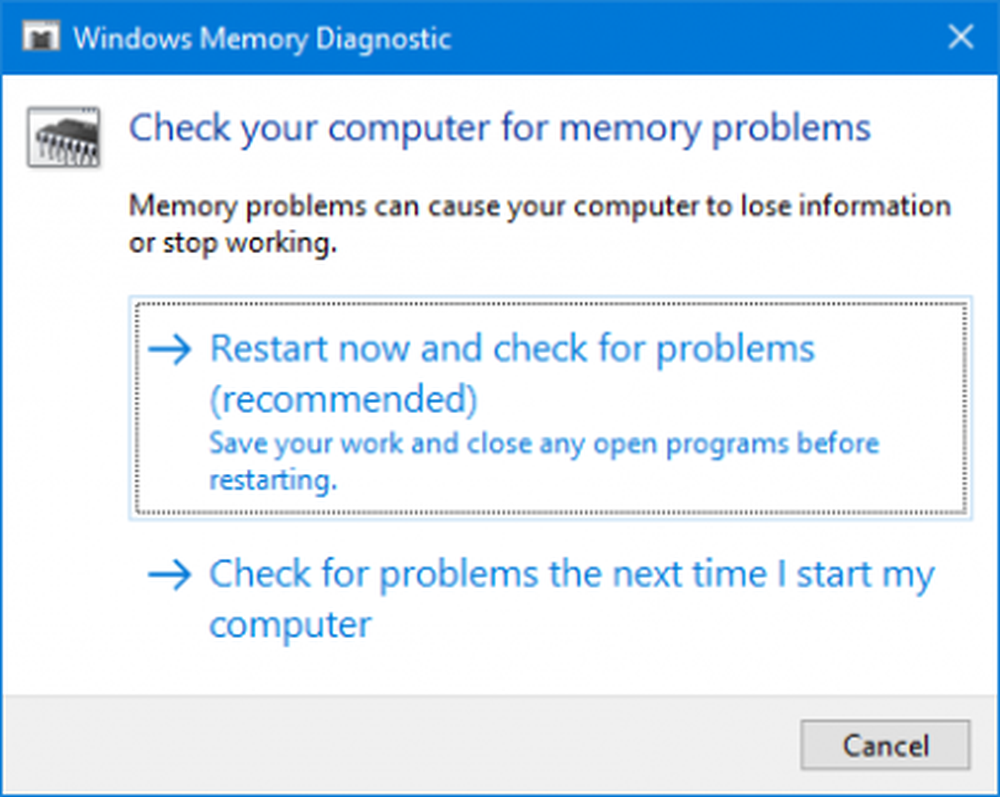
Die Windows-Speicherdiagnose ist ein von Microsoft bereitgestelltes Tool zum Überprüfen von Windows-Systemen auf Speicherprobleme. Das Verfahren zum Ausführen des Tools lautet wie folgt:
Drücken Sie Win + R, um das Fenster Ausführen zu öffnen, und geben Sie den Befehl ein mdsched.exe im Fenster. Drücken Sie die Eingabetaste, um das Windows-Speicherdiagnosetool zu öffnen.
Wählen Sie "Jetzt neu starten und prüfen, ob Probleme vorliegen (empfohlen)."
6] Ersetzen Sie das Motherboard
Wenn Ihr Computer noch unter Garantie steht, sollten Sie eventuell das Motherboard des Computers ersetzen, falls alle oben genannten Lösungen ausfallen.
Ich hoffe es hilft!